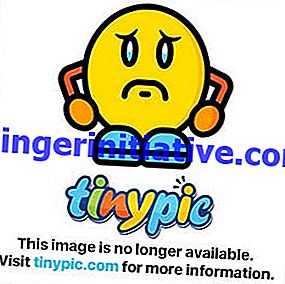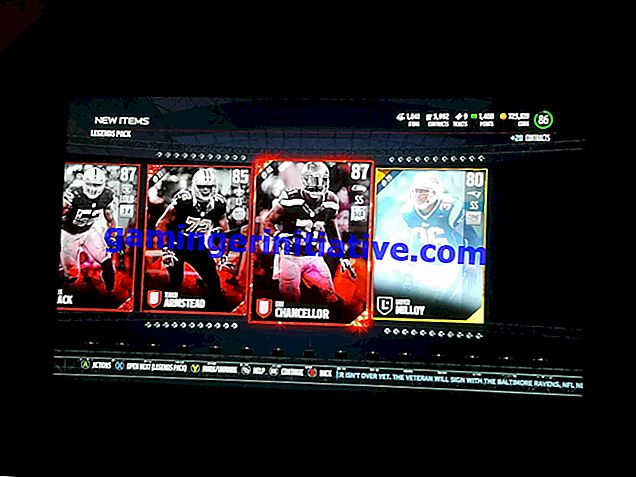Hur man använder fotoläge i avdelning 2
De snöiga gatorna i New York City var vackra i det första Division-spelet, men uppföljaren äger rum i ett mycket öppnare Washington DC Precis som många moderna spel gör, kan du ta bilder av den fantastiska världen. Här är allt du behöver veta om hur du använder fotoläge i Division 2 .
Borta är de snötäckta byggnaderna och mörka hörnen i det första spelet, med bevuxna monument och öppna områden som utgör det mesta av Division 2: s landskap.
Om du är ute och utforskar för att se stadens berömda sevärdheter, eller helt enkelt stöter på något imponerande i världen, är det ganska enkelt att få fram fotoläge.
Hur du får åtkomst till fotoläge
Allt du behöver göra för att komma åt fotoläge i Division 2 är att trycka på Alternativknappen på PS4 (Meny på Xbox One, ESC på PC) . När du är i menyn måste du helt enkelt hålla kvar Square / X för att få fram fotoläget. Nedan kan du se hur det kommer att se ut.

Du kan zooma in och ut med utlösarna på konsolen (L2 / R2 / LT / RT), eller med musknappen på datorn, samt panera fritt med de analoga pinnarna. Sedan, när du har fått fotot du vill ha alla, tryck bara på X / A för att fånga det.
Fotoalternativ i division 2
Som för andra rörelser du kan göra i fotoläge i Division 2, L1 och R1 (LB och RB) lutar kameran och upp / ner på d-pad kommer att flytta kameran i dessa riktningar. Du kan också trycka på pausknappen igen för att dölja användargränssnittet för en perfekt bild.
Om du vill hitta de foton du har tagit, så att du kan spara dem på en annan enhet eller dela dem på sociala medier, kommer alla skärmdumpar som du tar i Division 2s fotoläge sparas i fångstgalleriet på PS4 eller Ladda upp Studio på Xbox One.
Det är allt du behöver veta om hur du använder fotoläge i Division 2 . För fler tips och tricks om spelet, se till att läsa vår wiki-guide för Division 2.